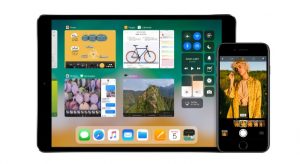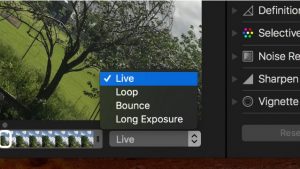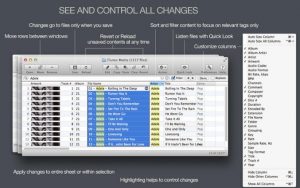Table of Contents
Cara Paling Mudah Ubah Ukuran Kolom di Finder OS X Yosemite Seluruhnya
SitusiPhone.com – Untuk anda pengguna OS X pasti tahu dan mengenal baik dengan yang namanya Finder yang berfungsi dalam mencari Posisi dokumen dan berbagai keperluan lainnya. Jika anda termasuk dalam kategori pengguna yang sering membuat Folder di dalam Folder dengan menggunakan nama yang cukup panjang, Pastinya akan merasa kesal dengan tanpilan kolom yang kecil bukan? Nah untuk anda yang ingin merubah ukuran Kolom dengan otomatis cepat dan efesien, bisa dengan mengikuti tutorial di bawah ini :
Cara Mengubah Ukuran Kolom di Finder OS X Yosemite
- Pertama, Jalankan Finder lalu aktifkan Mode Columns dengan cara tekan pada ikon ketiga di bagian kiri atas Finder. atau lebih mudahnya bisa dengan menggunakan shortcut keyboard cmd + 3.
- Sekarang anda bukan dan pilih salah satu Folder yang memiliki Subfolder lainnya.
- Arahkan panah mouse pada garis pembatas di bagian antar kolom sampai berubah gambarnya menjadi panah kiri – kanan.
- Tekan lalu tahan pada tombol Option kemudian anda geser untuk melakukan pelebaran atau mengecilkan ukuran kolom.
- Nah, sekarang anda lihat pada kolom tersebut apakah berubah ukurannya?
- Terakhir tutup jendela Finder anda selanjutnya buka kembali, Nah sekarang apakah ukuran Default telah berubah menjadi pengaturan yang telah anda lakukan?
Note: Untuk tambahan saja, anda bisa mengganti langkah Nomor 4 di atas dengan menglik 2x dalam membuat kolom dengan lebar mengikuti nama menggunakan dokumen terpanjang. Baca Juga : Cara Ampuh Sembunyikan Akun Tambahan pada Jendela Login di OS X